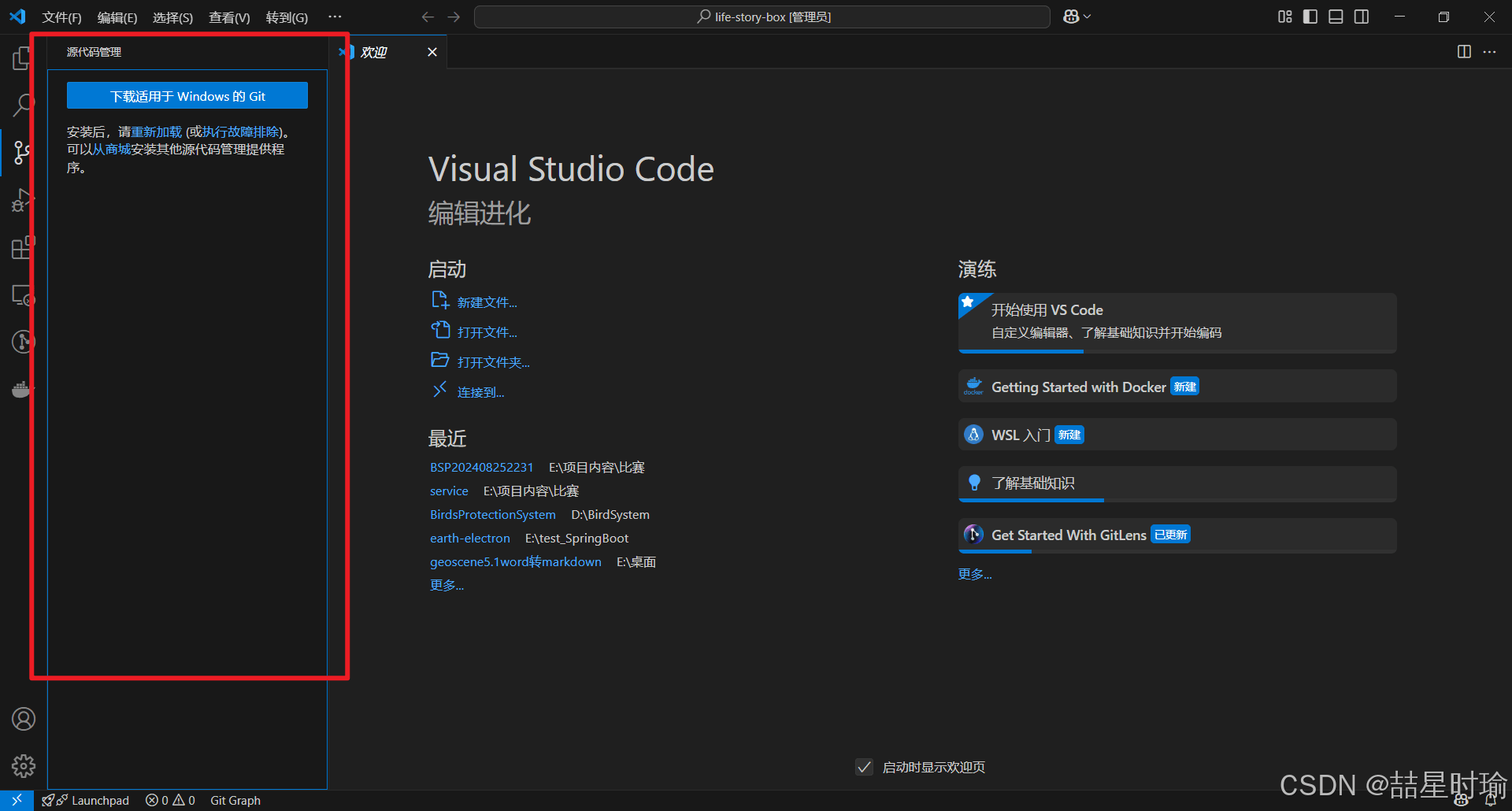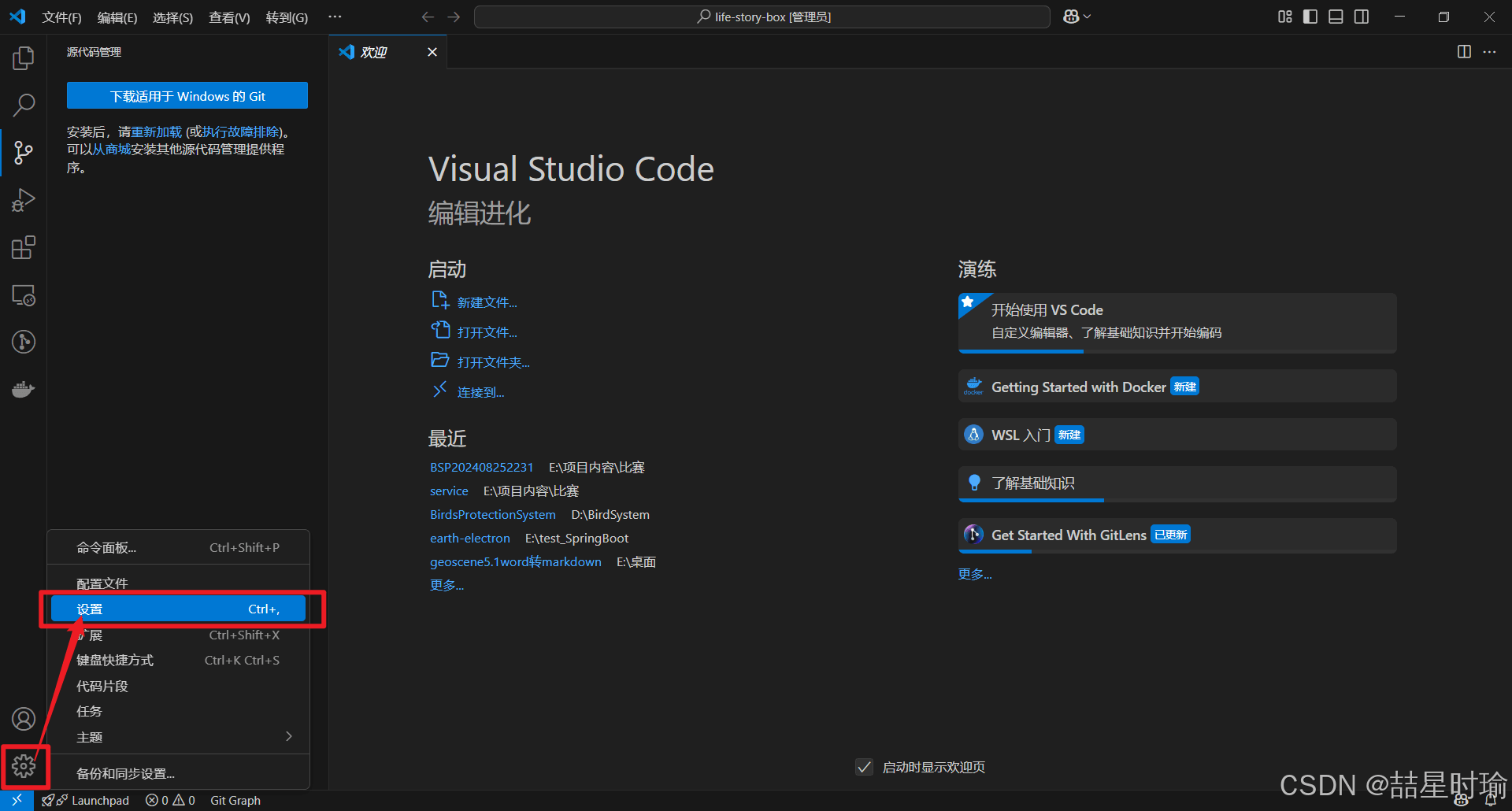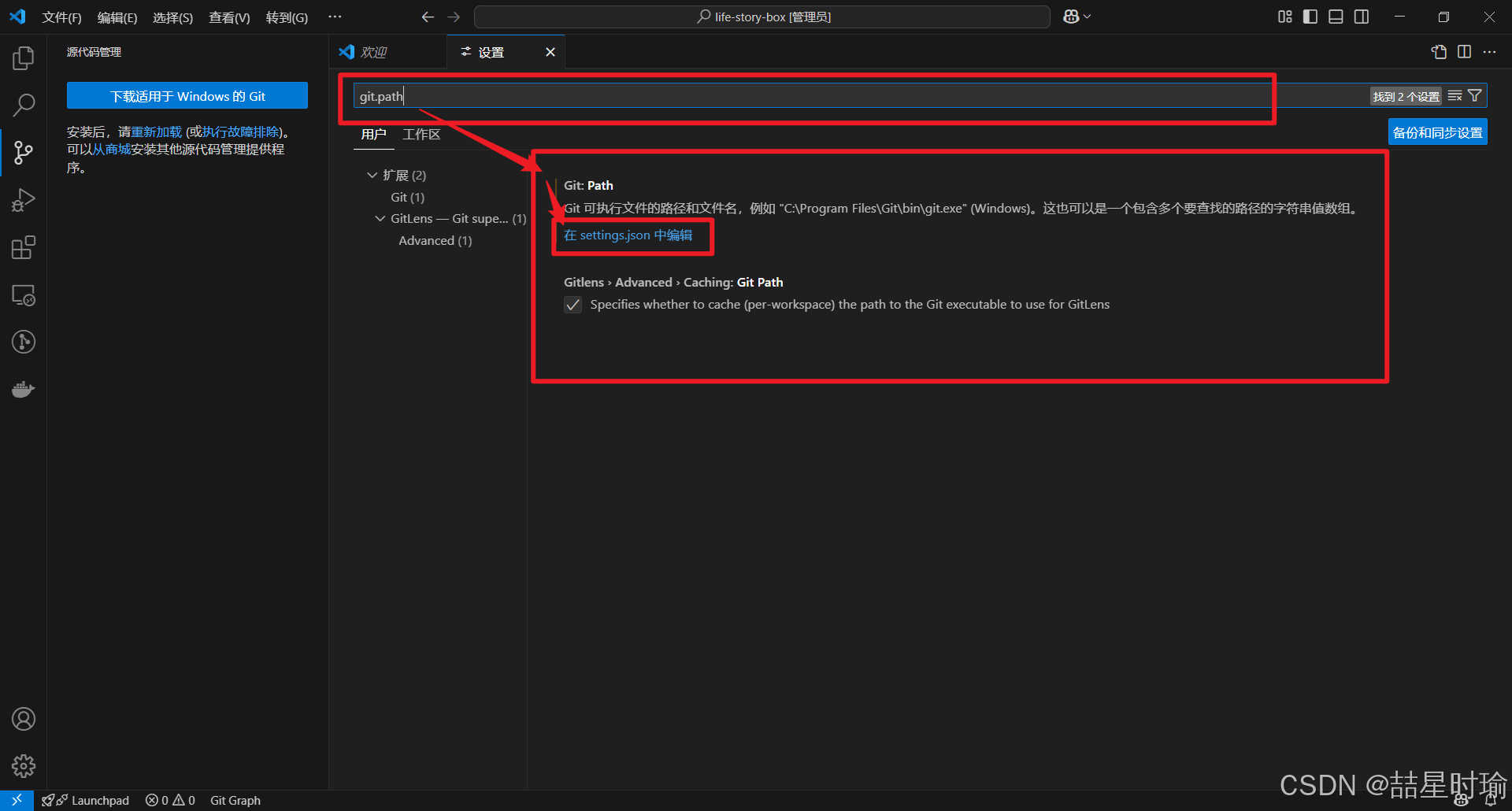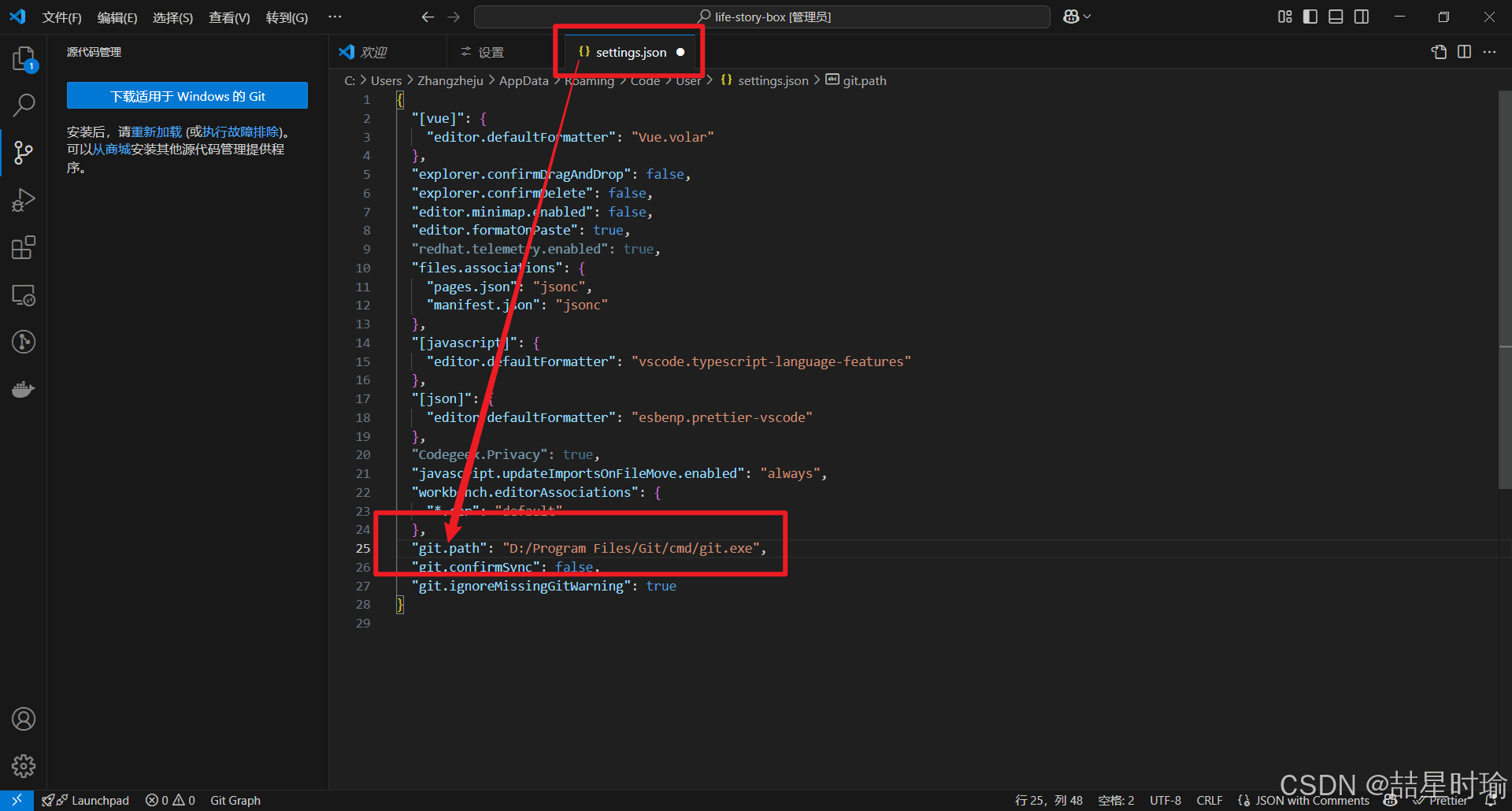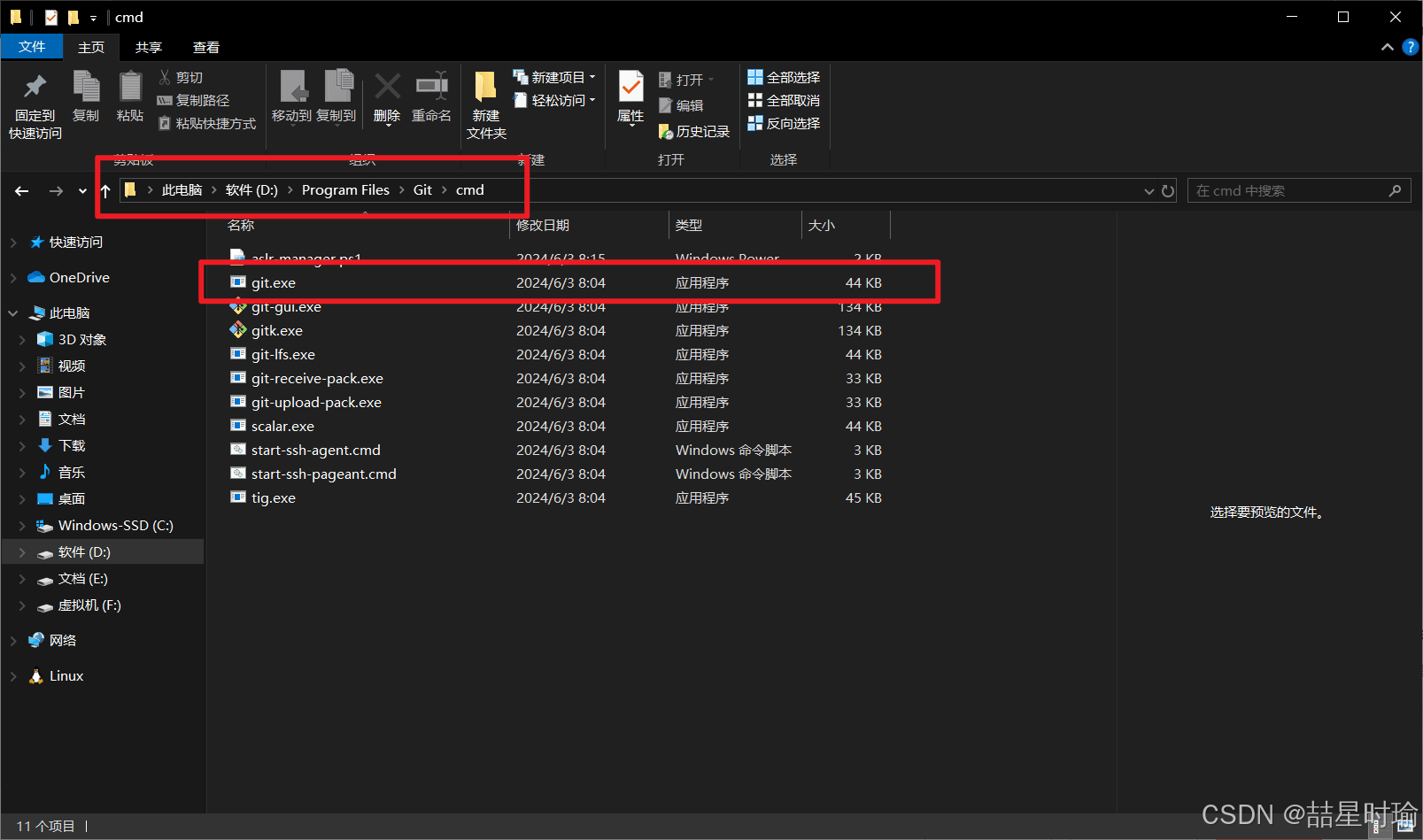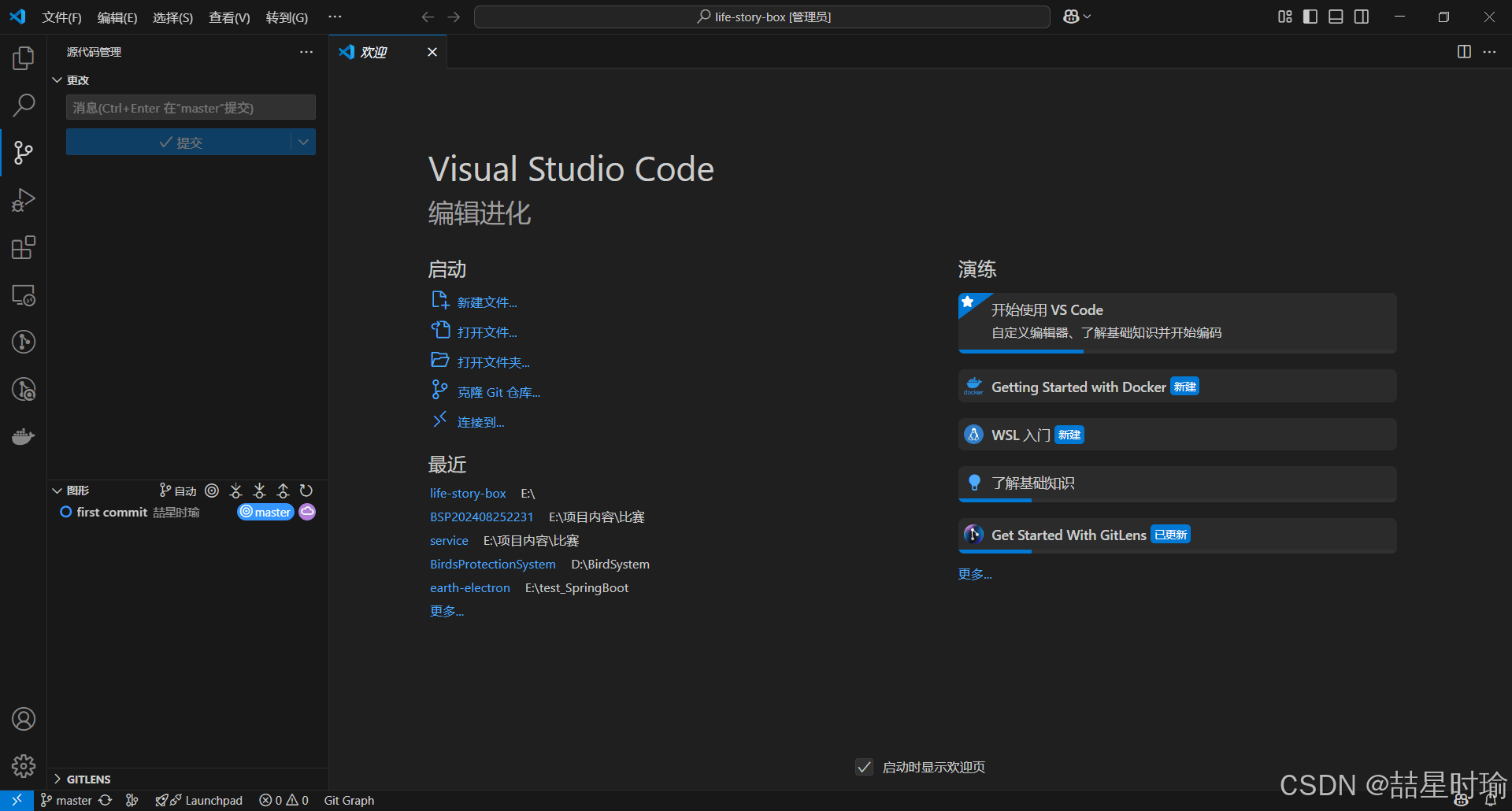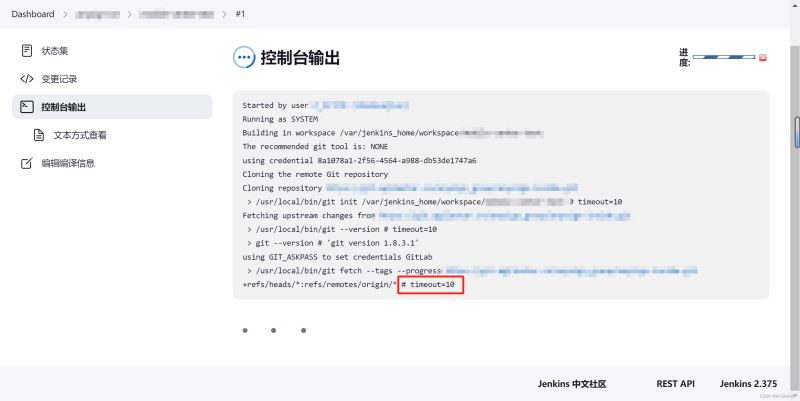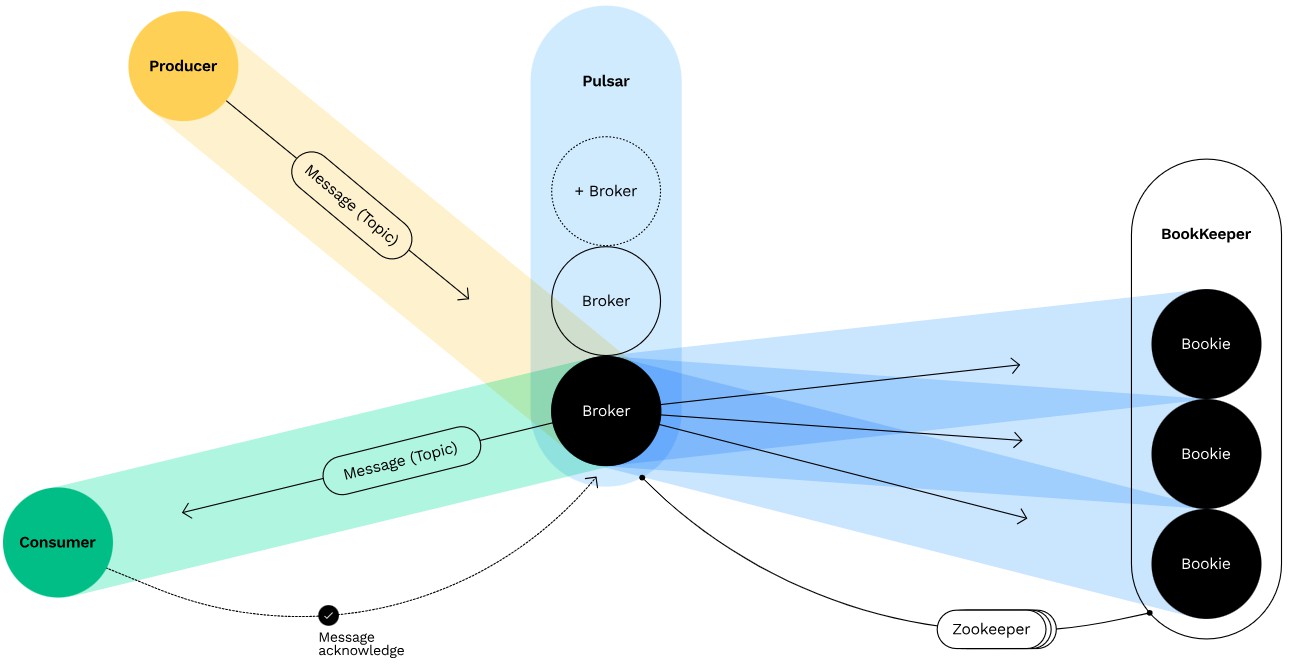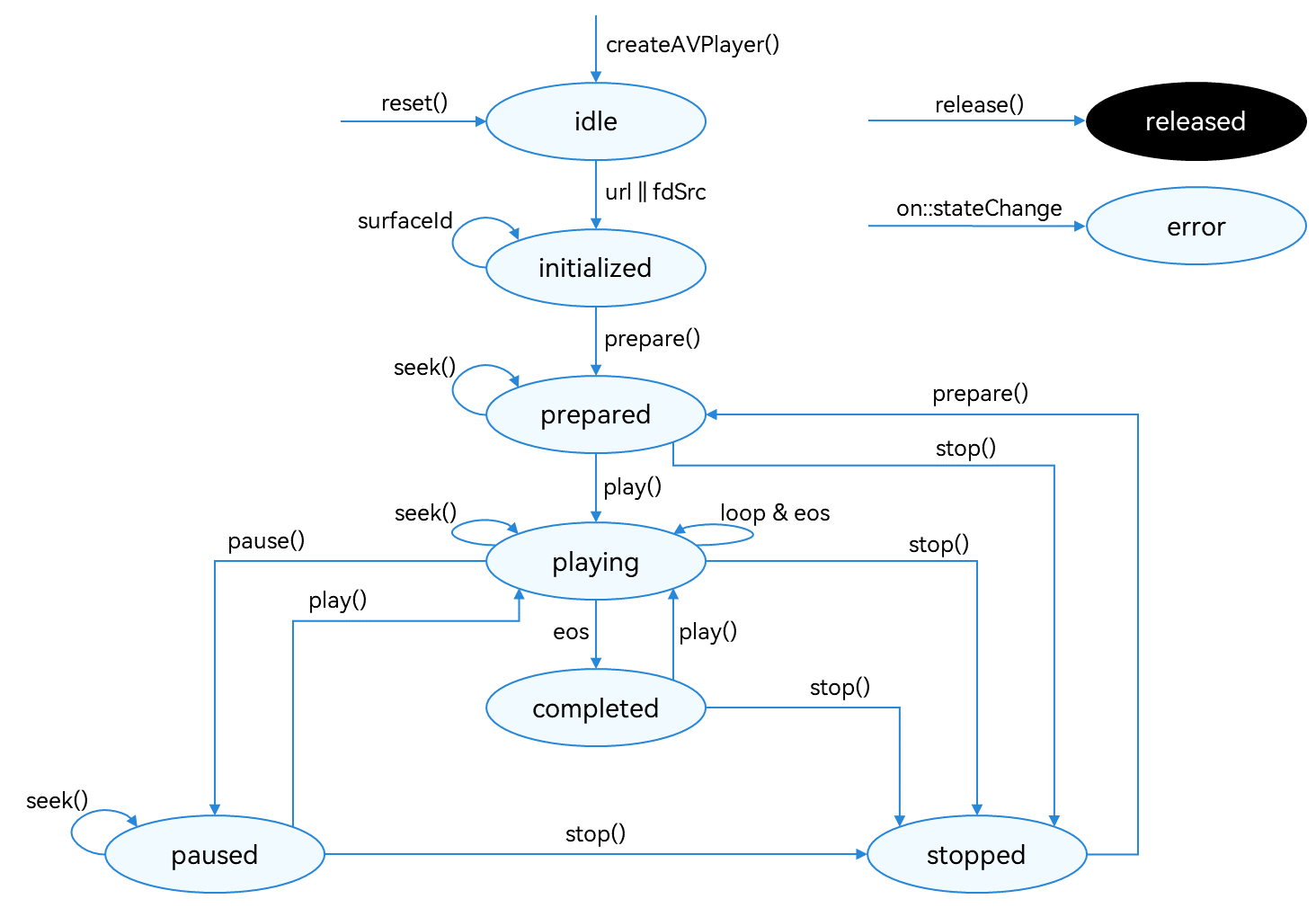在VS Code中配置Git的完整步骤记录
当你在 Windows 系统中安装了 Git,但仍然提示 安装后,请重新加载(或执行故障排除)。可以从商城安装其他源代码管理提供程序。 通常是VS Code 无法自动识别时,因为 Git 的安装路径未被正确配
|
当你在 Windows 系统中安装了 Git,但仍然提示 “安装后,请重新加载(或执行故障排除)。可以从商城安装其他源代码管理提供程序。”
通常是VS Code 无法自动识别时,因为 Git 的安装路径未被正确配置。本教程将指导你如何手动将 Git 的可执行文件路径(git.exe)添加到 VS Code 设置中,实现代码版本控制功能。(Trae和Cursor的配置过程也是类似) 前置条件
完整步骤 · 配置 Git 路径1. 打开 VS Code 设置
2. 搜索 Git 路径配置在设置页顶部的搜索框中输入 git.path,点击 Edit in settings.json(如图):
3. 编辑 settings.json 文件在打开的 settings.json 文件的 git.path 处输入您下载的 git.exe 地址,并保存。
找不到 git.exe 的可以参考一本人的情况: 本人的 git 安装在D盘中,找到 git 安装路径下的 cmd 中的 git.exe 将路径填入上图处。
4. 重启 VS Code
扩展知识
|
您可能感兴趣的文章 :
-
Jenkins git克隆代码超时问题的解决方案
一、问题描述 在使用 Jenkins 首次进行服务部署的时候,如果我们项目的.git文件夹太大,可能会导致git clone失败。 在 Jenkins 构建时,如果没 -
Pulsar简介及集群安装过程介绍
一、Pulsar介绍 1.1 Pulsar基本介绍 pulsar是一个云原生企业级的发布订阅(pub-sub)消息系统,最初由Yahoo开发,并于2016年底开源,现在是Apache软 -
Chrome拓展(Chrome Extension)开发定时任务插件
刚开始接触 Chrome Extension 开发时,我以为实现定时任务只需要简单调用 setInterval 就行,没想到这个看似简单的功能让我踩了不少坑。今天我 -
HarmonyOS系统利用AVPlayer开发视频播放功能
随着HarmonyOS生态的不断壮大,开发者在构建应用时越来越需要集成丰富的媒体播放功能。本文将详细介绍如何在HarmonyOS系统中利用功能强大 -
鸿蒙中Axios数据请求的封装和配置方法
适用于(HarmonyOS NEXT/5.0/API12+) 1.配置权限 应用级权限和系统级权限 2.配置网络请求的代码 1 2 3 requestPermissions: [ { name: ohos.permission.INTERNET } ], -
鸿蒙中@State的原理使用详解(HarmonyOS 5)
一、@State在鸿蒙中是做什么的? @State是 HarmonyOS ArkTS 框架中用于管理组件状态的核心装饰器,其核心作用是实现数据驱动 UI 的响应式编程模 -
kynet.call使用介绍
skynet.call 详细解析 1. 函数签名与参数 函数签名: 1 skynet.call(addr, typename, ...) addr:目标服务的地址(整数或字符串形式的服务名)。 typena
-
解决Git Bash中文乱码的问题
2022-04-23
-
webp格式图片显示异常分析及解决方案
2023-04-23
-
typescript 实现RabbitMQ死信队列和延迟队
2024-04-08
-
git clone如何解决Permission Denied(publick
2024-11-15
-
Win10环境下编译和运行 x264的详细过程
2022-10-16